Unterschiede in der Druckerverwaltungsschnittstelle
Die Benutzeroberfläche für die Druckerverwaltung kann je nach Druckerhersteller variieren. So haben z.B. Drucker aus Epson, Canon, und Brother unterschiedliche Schnittstellen bei der Einstellung der Druckeinstellungen.
- Epson: Die Druckerverwaltungsoberfläche von Epson bietet Optionen für den Zugriff auf Druckerwartungsmenüs, z. B. Nozzle Check und Head Cleaning. Benutzer können den Status der Tinte einfach überwachen und routinemäßige Wartungsarbeiten durchführen, um eine optimale Druckqualität zu gewährleisten
- Canon: Die Druckerverwaltungsoberfläche von Canon bietet häufig zusätzliche Optionen, wie z. B. Einstellungen für verschiedene Papiersorten und benutzerdefinierte Druckmodi, wie z. B. Fotodruck. Benutzer können die gewünschten Einstellungen einfach über intuitive Menüs auswählen.
- Brother: Auf der anderen Seite bieten Brother-Drucker eine einfachere Benutzeroberfläche, aber mit recht vollständigen Optionen für die grundlegende Einrichtung. Benutzer können schnell auf Einstellungen wie Druckqualität und Papierformat zugreifen, verfügen jedoch möglicherweise nicht über die speziellen Funktionen, die in Epson- oder Canon-Druckern vorhanden sind.
Dieser Unterschied deutet darauf hin, dass jeder Hersteller einen einzigartigen Ansatz für die Gestaltung von Benutzeroberflächen hat, der sich auf die Benutzererfahrung bei der Verwaltung von Druckeinstellungen auswirken kann. Benutzer müssen die von ihnen verwendete Benutzeroberfläche verstehen, um die Druckeinstellungen an ihre Bedürfnisse anpassen zu können
Verwalten von Druckereigenschaften in Windows 11
Die Verwaltung von Druckereigenschaften in Windows 11 ermöglicht es Benutzern, verschiedene Aspekte ihrer Drucker zu verwalten, wodurch die Nutzungseffizienz verbessert und die Druckergebnisse optimiert werden. Der Zugriff auf die Eigenschaften des Druckers kann über das Dialogfeld Printer properties erfolgen.
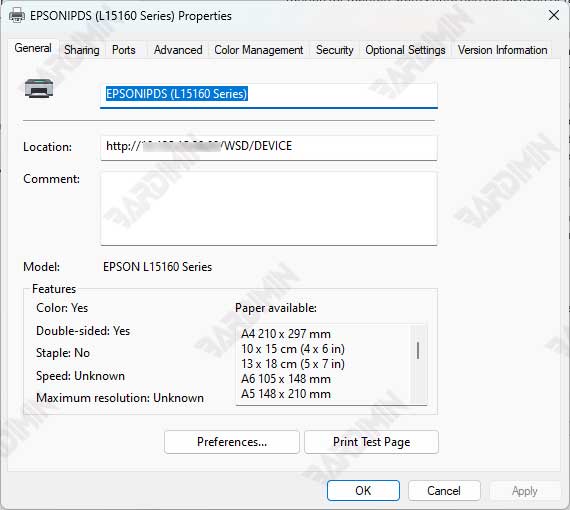
Im Dialogfeld Printer properties finden Sie verschiedene Registerkarten, auf denen Sie die Einstellungen des Druckers festlegen können, z. B. General, Preferences, Sharing, Ports, Advanced und Security.
Zu den Einstellungen, die vorgenommen werden können, um die Effizienz der Nutzung des Druckers zu verbessern, gehören:
- Druckernutzungszeit: Auf der Registerkarte Advanced können Sie eine bestimmte Zeit angeben, in der der Drucker verwendet werden kann. Dies ist nützlich, um die Verwendung von Druckern in einer Büroumgebung zu verwalten und sicherzustellen, dass die Drucker nicht außerhalb der angegebenen Arbeitszeiten verwendet werden.
- Farb- und Profileinstellungen: Wenn Sie in einer Branche arbeiten, in der Farbgenauigkeit erforderlich ist, können Sie Farbprofile auf der Registerkarte Color Management verwalten . Es ermöglicht Ihnen, geeignete Farbprofile für Drucker und Monitore festzulegen und zu laden, um genaue Ausdrucke zu gewährleisten.
Einrichten der Druckersicherheit und -freigabe in Windows 11
Wenn Sie einen Drucker in einem Netzwerk freigeben, können andere Benutzer auf Drucker zugreifen und diese verwenden, die mit einem bestimmten Computer verbunden sind. Gehen Sie folgendermaßen vor, um einen Drucker in Windows 11 freizugeben:
- Öffnen Sie das Menü Settings und wählen Sie Bluetooth & Devices.
- Klicken Sie im rechten Bereich auf Printers & scanners.
- Suchen Sie in der angezeigten Liste den Drucker, den Sie standardmäßig verwenden möchten.
- Klicken Sie auf den Drucker.
- Klicken Sie auf Printer properties.
- Wählen Sie die Registerkarte Sharing aus.
- Aktivieren Sie die Option “Share this printer”.
- Optional: Ändern Sie bei Bedarf den Namen der Druckerfreigabe.
- Klicken Sie auf OK, um die Einstellungen zu speichern.
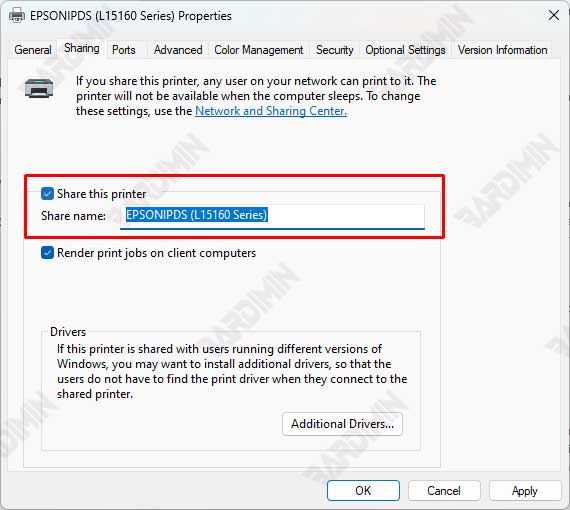
Sobald der Drucker freigegeben ist, können andere Benutzer über das Netzwerk eine Verbindung mit dem Drucker herstellen, indem sie den Namen des Hostcomputers und den freigegebenen Namen des Druckers verwenden.
Um den Zugriff auf den Drucker nach Benutzergruppen einzuschränken, können Sie die Sicherheitseinstellungen auf der Registerkarte Security auf Printer properties verwenden:
- Wählen Sie die Registerkarte Security aus.
- Klicken Sie auf die Schaltfläche Add, um eine Benutzergruppe oder einzelne Benutzer hinzuzufügen.
- Wählen Sie die Gruppe oder den Benutzer aus, für die Sie Berechtigungen festlegen möchten.
- Wählen Sie den gewünschten Berechtigungstyp aus, z. B. “Print” oder “Manage Printers”.
- Klicken Sie auf Apply, um die Sicherheitseinstellungen zu übernehmen

